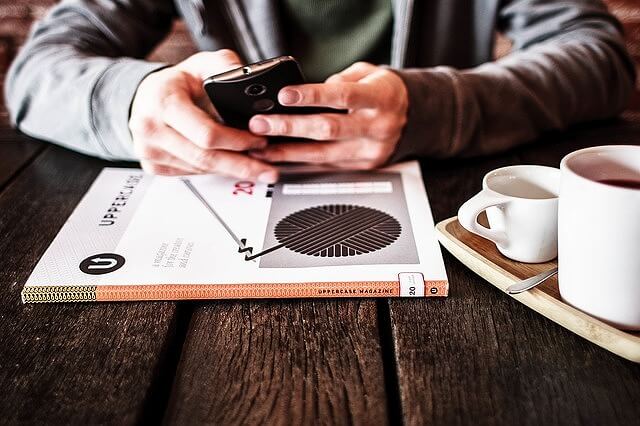
この記事では、Twitterからの確認メールが、メールアドレスに届かない時の対処法について解説していきます。
あなたは、

と、このような経験はありませんか?
確認メールを送信しても、メールアドレスに届かない時ってどうすればいいの?って気になりますよね。
これ結論からお伝えしますと、
- Twitterからの確認メールがメールアドレスに届かない時の対処法はコチラです。
対処法
- 「ログアウト」をした後「確認メールを再送信」を行ってみる
- 迷惑メールフォルダを確認する
- メールアドレスを変更して再送信をする
それでは詳しく見ていきましょう。
目次
サブスク自動集客ツール

「売り上げが伸びない…。」など、集客ができずに悩んでいませんか?
ツールをポチッとするだけでほったらかしで集客できてしまうツール。
月間7,500万人以上が利用しているアメブロからあなたのブログへ、自動で集客する方法に興味がある方におすすめです。
「ログアウト」をした後「確認メールを再送信」を行ってみる

1度「ログアウト」→「ログイン」を行った後、「確認メールを再送信」をタップされてみてください。
メールアドレスに確認メールが届かないのは、Twitterアプリでエラーなどが起こっている可能性があります。
そのため、ログアウトやお使いのスマートフォンの再起動を行った後に、Twitterへログインをして確認メールの再送信をされて見るのをオススメします。
迷惑メールフォルダを確認する

迷惑メールフォルダの中に、Twitterからの確認メールが入っていないかをチェックされてみてください。
Twitterを含めたSNSの確認メールは、迷惑メールフォルダに自動で振り分けられることがあります。
そのため、届いていないと思って「確認メールを再送信」をタップした回数分、メールアドレスに全て届いていることもあったりするわけです。
Gmailは「ソーシャル」&「プロモーション」も確認する!
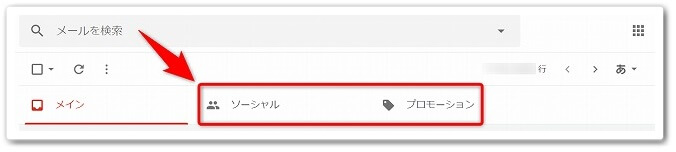
TwitterアプリにGmailを登録している場合は、「迷惑メールフォルダ」と「プロモーション」も確認するようにしましょう。
Gmailでは、パソコンでみたときに、
- メイン
- ソーシャル
- プロモーション
と、この3つのタブに振り分けられるようになっています。
そのため、メインのタブに届かないと思っていても、ソーシャルに届いていることもありますので1度確認されてみてください。
メールアドレスを変更して再送信をする

ログアウトや迷惑メールをチェックしても届かない場合は、メールアドレスを変更するのが早くて確実です。
Twitterアプリでメールアドレスを変更する方法はコチラです。
メールアドレスの変更
- 左上にある「ユーザーアイコン」をタップする
- 「設定とプライバシー」をタップする
- 「アカウント」をタップする
- 「メールアドレス」をタップする
- 変更するメールアドレスを入力して「完了」をタップする
それでは1つ1つ見ていきましょう。
step
1左上にある「ユーザーアイコン」をタップする
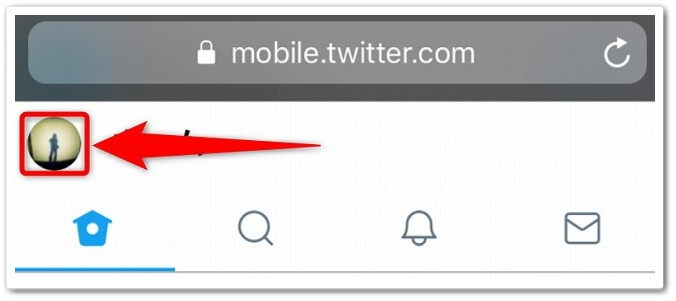
Twitterアプリを開いたら、左上にあります「ユーザーアイコン」をタップしましょう。
step
2「設定とプライバシー」をタップする

「ユーザーアイコン」をタップしたら、次は「設定とプライバシー」をタップします。
step
3「アカウント」をタップする
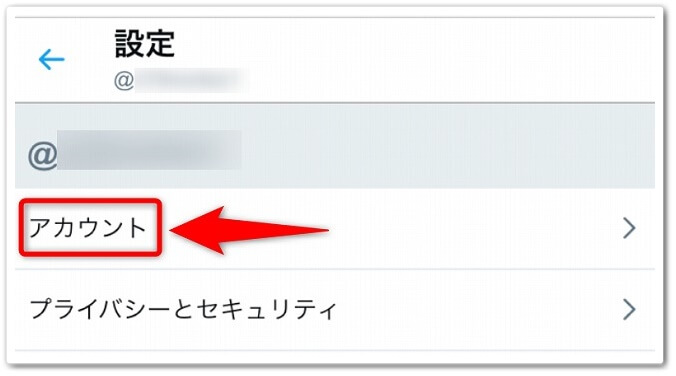
「設定とプライバシー」をタップしたら、「アカウント」をタップしましょう。
step
4「メールアドレス」をタップする
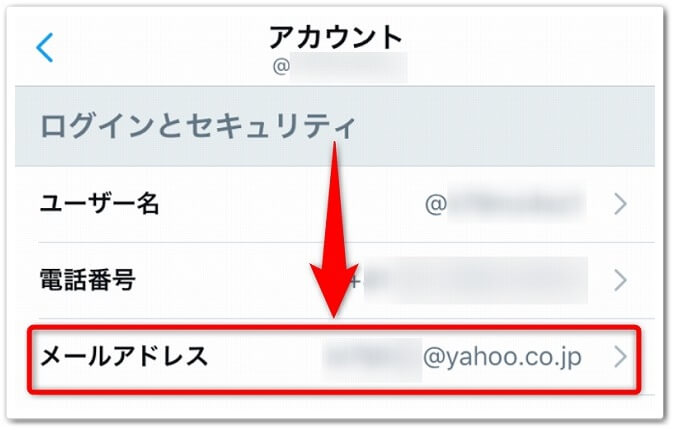
「設定とプライバシー」をタップしたら、メールアドレスが記載された項目がありますので、この「メールアドレス」をタップしましょう。
step
5変更するメールアドレスを入力して「完了」をタップする
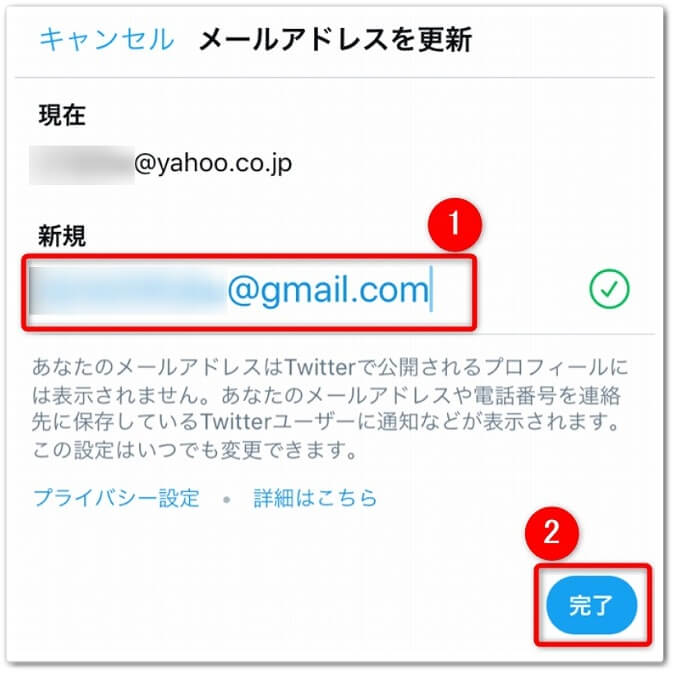
すると、新規のメールアドレスを入力する画面が表示されますので、
- 「新しいメールアドレス」を入力
- 「完了」をタップ
と、進めていけば簡単に変更が出来ます。
ちなみにですが、パスワードのリセットなどができなくなるリスクが出てしまうため、メールアドレスは必ず確認できるアドレスを使用されてください。
Twitterの確認メールを無視することのデメリット!

Twitterの画面上に表示される、「メールアドレスをご確認ください。」の案内を無視するデメリットはコチラです。
確認しないデメリット
- 画面上に確認の案内が表示され続ける
- メールアドレスの確認をしないことで目をつけられやすくなる
それでは1つ1つ見ていきましょう。
1.画面上に確認の案内が表示され続ける
確認メールを無視することで、確認するまでTwitterアプリの画面上の表示が消えません。
「Twitterの全ての機能を利用するためには、メールアドレスをご確認ください。」と、ずっと表示されるのは邪魔ですよね…。
そのため、この確認メールの案内表示が無くなるだけでもメリットがありますので、メールアドレスを確認されてみてください。
2.メールアドレスの確認をしないことで目をつけられやすくなる
メールアドレスを確認しないことで、なりすましアカウントと思われアカウント凍結しやすくなる可能性があります。
もちろん、メールアドレスを確認しないことで絶対に凍結するわけではありません。
私も、確認せずに数年放置しているアカウントでも、未だにログインできるほどです。
しかし、中には確認メールを無視していたアカウントが凍結されているものも数個ほどありましたので、目をつけられる可能性はあると予想できます。
ですので、アカウント凍結を防ぐためにも、メールアドレスの確認をされてみてください。
Twitterの確認メールがメールアドレスに届かない時の対処法のまとめ
まとめますと、
対処法
- 「ログアウト」をした後「確認メールを再送信」を行ってみる
- 迷惑メールフォルダを確認する
- メールアドレスを変更して再送信をする
以上が、Twitterの確認メールがメールアドレスに届かない時の対処法についてでした。
是非、意識してチャレンジしてみてください。